3DMax2020软件中怎样使用宏录制器创建模型?
学习3DMax2020软件可以从简单的模型开始学习制作。有时可以使用宏录制器创建模型。那么3DMax2020软件中怎样使用宏录制器创建模型呢?小编这里给大家分享一下,3DMax2020软件中使用宏录制器创建模型的方法,希望能帮助到大家。
工具/软件
电脑型号:联想(lenovo)天逸510s; 系统版本:Windows10; 软件版本:3DMax2020
方法/步骤
第1步
在桌面上,鼠标左键双击打开3DMax2020软件,鼠标左键单击菜单【创建】下的【油罐模型】,如下图所示。

第2步
然后,在透视图中,绘制出【油罐模型】,如下图所示。

第3步
接着,鼠标左键单击菜单【脚本】下的【宏录制器】,可以记录创建模型的步骤,如下图所示。
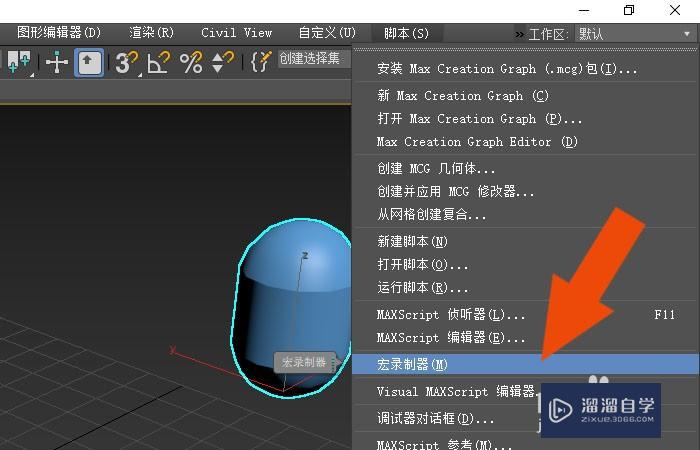
第4步
然后,在模型面板上,鼠标左键单击【圆柱体】按钮,如下图所示。

第5步
接着,在【圆柱体】修改面板上,修改半径和高的参数,如下图所示。

第6步
然后,鼠标左键单击菜单【脚本】下的【脚本编辑器】,如下图所示。

第7步
接着,在【脚本编辑器】窗口中,可以查看记录的动作和修改参数,并单击【保存】按钮,如下图所示。

第8步
然后,鼠标左键单击菜单【脚本】下的【运行脚本】,如下图所示。

第9步
接着,在弹出的浏览文件夹窗口中,选择保存的脚本文件,并单击打开按钮,如下图所示。

第10步
最后,在透视图窗口中,可以看到自动生成的圆柱体模型,可以看到没有使用宏记录器的油罐模型没有自动生成,如下图所示。通过这样的步骤和方法,就学会了在3DMax2020软件中学会使用宏录制器创建模型了。

温馨提示
以上就是关于“3DMax2020软件中怎样使用宏录制器创建模型?”全部内容了,小编已经全部分享给大家了,还不会的小伙伴们可要用心学习哦!虽然刚开始接触3DMax软件的时候会遇到很多不懂以及棘手的问题,但只要沉下心来先把基础打好,后续的学习过程就会顺利很多了。想要熟练的掌握现在赶紧打开自己的电脑进行实操吧!最后,希望以上的操作步骤对大家有所帮助。


评论列表